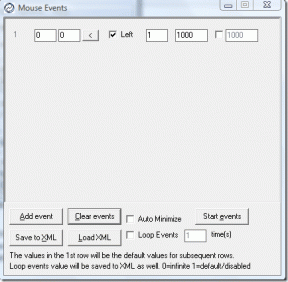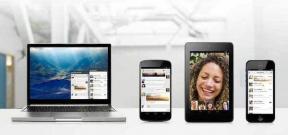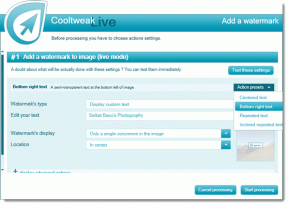Kā jaunināt krātuvi iPhone tālrunī – TechCult
Miscellanea / / July 12, 2023
Ja jūsu iPhone tālrunī trūks vietas krātuvē, tas var būt apgrūtinoši, it īpaši, ja pastāvīgi saskaraties ar dilemmu, kuras lietotnes, fotoattēlus vai videoklipus dzēst. Tomēr ir labas ziņas. Varat jaunināt sava iPhone krātuvi, ļaujot saglabāt visu, kas jums patīk, neapdraudot to, kas jums jau ir. Šajā rakstā mēs uzzināsim, kā to izdarīt un atbrīvot vietu.

Satura rādītājs
Kā jaunināt krātuvi iPhone tālrunī
Neatkarīgi no tā, vai esat fotografēšanas entuziasts, mūzikas cienītājs vai vienkārši kāds, kurš vēlas iegūt vairāk vietas savai digitālajai dzīvei, iPhone tālruņa krātuves jaunināšana var mainīt spēli. Tālāk ir sniegti norādījumi, kā ierīcei pievienot vairāk vietas.
1. Atveriet Iestatījumilietotne un pieskarieties savam nosaukumsvirsotnē.
2. Izvēlieties iCloud.
3. Pēc tam ritiniet uz leju un pieskarieties Jauniniet uz iCloud+.
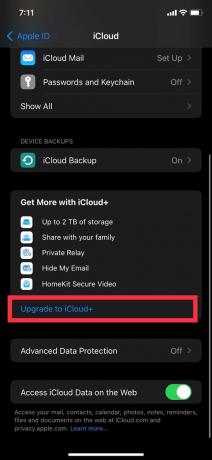
4. Pārskatiet plānus un pēc tam, kad atlasāt to, kas jums ir piemērots, beidzot pieskarieties Jauniniet uz iCloud+.
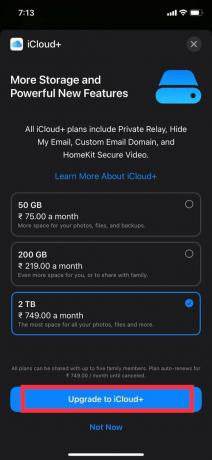
5. Seko uz ekrānainstrukcijas lai pabeigtu visu jaunināšanas procesu.
Piezīme: ICloud krātuves plāna jaunināšana nepalielinās jūsu iPhone iekšējās atmiņas ietilpību. Maksimālā iekšējās atmiņas ietilpība paliek nemainīga neatkarīgi no jūsu iCloud plāna. Tomēr iCloud krātuves izmantošana var palīdzēt optimizēt jūsu iPhone krātuvi, saglabājot datus mākonī un atbrīvojot vietu ierīcē.
Lasi arī:12 veidi, kā novērst pilnu iPhone krātuves problēmu
Ko jūs varat darīt, ja jūsu iPhone krātuve ir pilna?
Ja tālruņa krātuve ir pilna, neskatoties uz iCloud, tālāk ir norādītas dažas darbības, kuras varat veikt, lai atbrīvotu vietu un optimizētu krātuvi.
1. Pārskatiet un dzēsiet nevajadzīgās lietotnes: Pārlūkojiet savas lietotnes un izdzēsiet tās, kuras vairs neizmantojat vai kuras jums nav vajadzīgas. Varat pieskarties un turēt lietotnes ikonu, līdz tiek parādīta izvēlne, pēc tam pieskarieties noņemt lietotni opciju. Varat arī doties uz sadaļu Iestatījumi, pieskarties Vispārīgi un pēc tam manuāli izdzēst lietotnes no iPhone krātuves.
2. Notīriet vecos fotoattēlus un videoklipus: Pārskatiet savu fotoattēlu bibliotēku un izdzēsiet nevēlamos vai dublētos fotoattēlus un videoklipus. Jūs varat izmantot Nesen dzēsts albumu, lai tos neatgriezeniski noņemtu, vai izmantojiet mākoņa krātuves pakalpojumu, piemēram, iCloud Photos, lai dublētu multividi un atbrīvotu vietējo krātuvi.
3. Izlādēt neizmantotās lietotnes: Iespējot Izlādējiet neizmantotās lietotnes funkciju.
- Iet uz Iestatījumi.
- Pieskarieties Ģenerālis.
- Izvēlieties iPhone krātuve.
- Visbeidzot, pieskarieties Izlādējiet neizmantotās lietotnes.
Tādējādi no jūsu ierīces tiks automātiski noņemtas neizmantotās lietotnes, vienlaikus saglabājot to datus neskartus. Jūs vienmēr varat tos atkārtoti instalēt vēlāk, ja vēlaties.
4. Pārvaldīt ziņojumus un pielikumus: Ziņojumi un to pielikumi var aizņemt ievērojamu vietu krātuvē. Atveriet sadaļu Iestatījumi, atlasiet Ziņojumi un pēc tam pieskarieties Saglabāt ziņas un izvēlieties īsāku laika periodu ziņojumu saglabāšanai. Varat arī manuāli izdzēst atsevišķas sarunas vai noņemt no sarunām lielus pielikumus.
5. Izmantojiet iCloud krātuvi: Iespējojiet iCloud krātuvi un izmantojiet tādus pakalpojumus kā iCloud fotoattēli, iCloud disks, un iCloud Backup, lai saglabātu savus failus, fotoattēlus, videoklipus un ierīces dublējumus mākonī. Tas ļauj tiem piekļūt, kad nepieciešams, vienlaikus atbrīvojot vietējo krātuvi. Varat arī jaunināt iPhone krātuvi.
6. Notīrīt kešatmiņu un pagaidu failus: Dažas lietotnes laika gaitā uzkrāj kešatmiņu un pagaidu failus. Atsevišķās lietotnēs pārbaudiet kešatmiņas vai pagaidu failu dzēšanas iespējas. Varat arī dzēst un atkārtoti instalēt lietotnes, lai noņemtu to kešatmiņu, ja jūsu iCloud tālruņa krātuve ir pilna.
7. Failu pārsūtīšana uz datoru vai ārējo krātuvi: Savienojiet savu iPhone ar datoru un pārsūtiet failus, piemēram, fotoattēlus, videoklipus un dokumentus, uz datora cieto disku. Varat arī izmantot ārējās atmiņas ierīces, kas ir saderīgas ar iOS ierīcēm, piemēram, zibatmiņas diskus, lai saglabātu un piekļūtu saviem failiem.
Veicot šīs darbības, varat pārvaldīt un atbrīvot vietu iPhone krātuvē, nodrošinot optimālu veiktspēju un izvairoties no ar krātuvi saistītām problēmām. Efektīva esošās krātuves pārvaldīšana var palīdzēt optimizēt tās izmantošanu un nodrošināt, ka jums ir pietiekami daudz vietas savām vajadzībām.
Vai varat paplašināt iPhone 12 krātuvi?
Nē, nav iespējams paplašināt krātuvi iPhone 12 vai jebkurā citā iPhone modelī. Krātuves ietilpība ir fiksēta, iegādājoties ierīci, un to vēlāk nevar mainīt vai palielināt. Apple neatbalsta paplašināmas atmiņas iespējas iPhone tālruņiem. Pieejamās uzglabāšanas iespējas ir 64 GB, 128 GB, 256 GB, 512 GB vai 1 TB un, kad krātuve ir pilna, jaunus fotoattēlus un videoklipus nevar saglabāt.
Lasi arī:Kas notiek, kad izdzēšu iCloud dublējumu?
Kā savam iPhone 12 var pievienot vairāk atmiņas?
Ir alternatīvas metodes, kā palielināt jūsu iPhone atmiņas ietilpību. Tie ietver abonēšanu iCloud+ papildu mākoņkrātuvei, iPhone krātuves optimizēšana lai ietaupītu vietu, dzēst neizmantotās programmas, mūziku un videoklipus lai atbrīvotu atmiņu, vai izmantojot a bezvadu zibatmiņas disks datu glabāšanai. Šīs opcijas var palīdzēt efektīvi pārvaldīt un maksimāli palielināt pieejamo iPhone krātuvi.
Cik maksā iPhone krātuves jaunināšana?
Cena par papildu krātuves pievienošanu iPhone tālrunim atšķiras atkarībā no jūsu atlasītā iCloud+ plāna. Ir pieejamas vairākas iespējas ar dažādām uzglabāšanas ietilpībām un saistītajām izmaksām. Šeit ir dažādi plāni un to cenas, lai izmēģinātu, vai jūsu iCloud tālruņa krātuve ir pilna:
- Bezmaksas: Šis plāns nodrošina 5 GB krātuvi bez maksas.
- 50 GB: Par USD 0,99 mēnesī varat palielināt krātuvi līdz 50 GB.
- 200 GB: 200 GB plāns piedāvā palielinātu krātuvi par ikmēneša maksu 2,99 USD.
- 2TB: Augstākā pieejamā krātuves iespēja ir 2 TB, kuras cena ir USD 9,99 mēnesī.
Šie plāni ļauj paplašināt krātuves ietilpību, abonējot iCloud+, un nodrošina elastību, izvēloties savām vajadzībām vislabāk atbilstošo krātuves iespēju.
Mēs ceram, ka šis raksts par kā uzlabot iPhone krātuvi atbildēja uz visiem jūsu jautājumiem. Pateicoties iespējai paplašināt krātuves ietilpību, jums vairs nav jāsaskaras ar dilemmu dzēst vērtīgus failus, lai atbrīvotu vietu jauniem. Tāpēc veiciet šajā rakstā aprakstītās nepieciešamās darbības un pilnībā izmantojiet savas ierīces potenciālu.
Henrijs ir pieredzējis tehnoloģiju rakstnieks, kura aizraušanās ir sarežģītas tehnoloģiju tēmas padarīt pieejamas ikdienas lasītājiem. Ar vairāk nekā desmit gadu pieredzi tehnoloģiju nozarē Henrijs ir kļuvis par uzticamu informācijas avotu saviem lasītājiem.